Quitar texto de una imagen: Cómo se hace y mejores apps
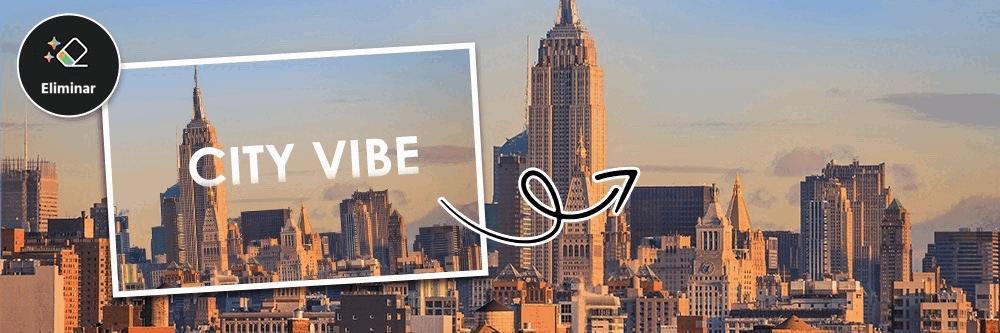
En este artículo, te mostramos cómo quitar texto de una imagen de manera rápida y sencilla usando la mejor app y la mejor solución online. Además, te traemos las mejores apps y herramientas online para eliminar texto de una imagen gratis y te enseñamos cómo borrar otros elementos no deseados de tus fotos. Sigue leyendo y aprende cómo remover texto, personas, objetos y cualquier elemento no deseado de tus imágenes.

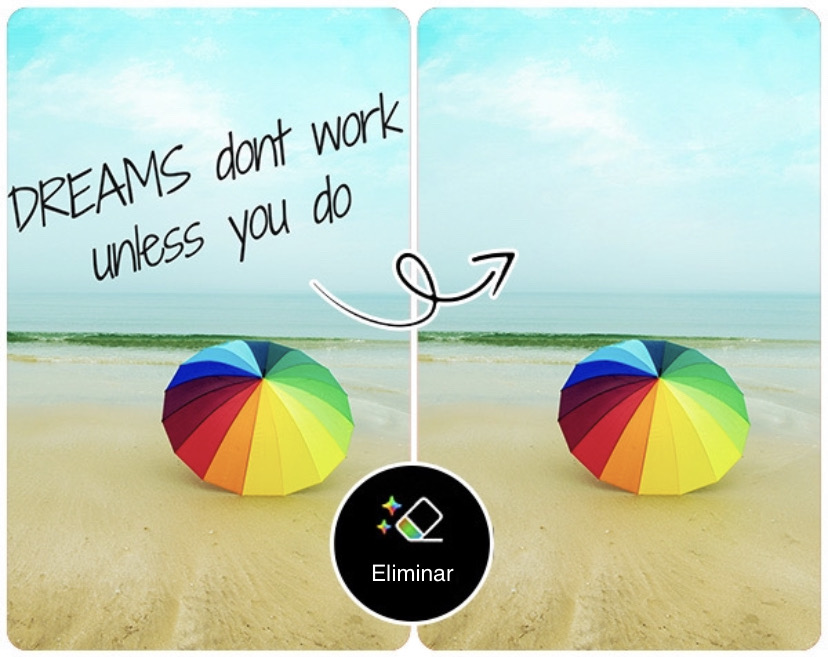
- Cómo quitar texto de una imagen online
- Cómo eliminar texto de una imagen en el teléfono
- Cómo borrar texto a una imagen en la computadora/a>
- Las mejores apps y herramientas online para quitar texto de una imagen gratis
- Descarga la mejor solución para eliminar texto de una imagen
- Preguntas frecuentes acerca de cómo borrar texto de una imagen
Cómo quitar texto de una imagen online
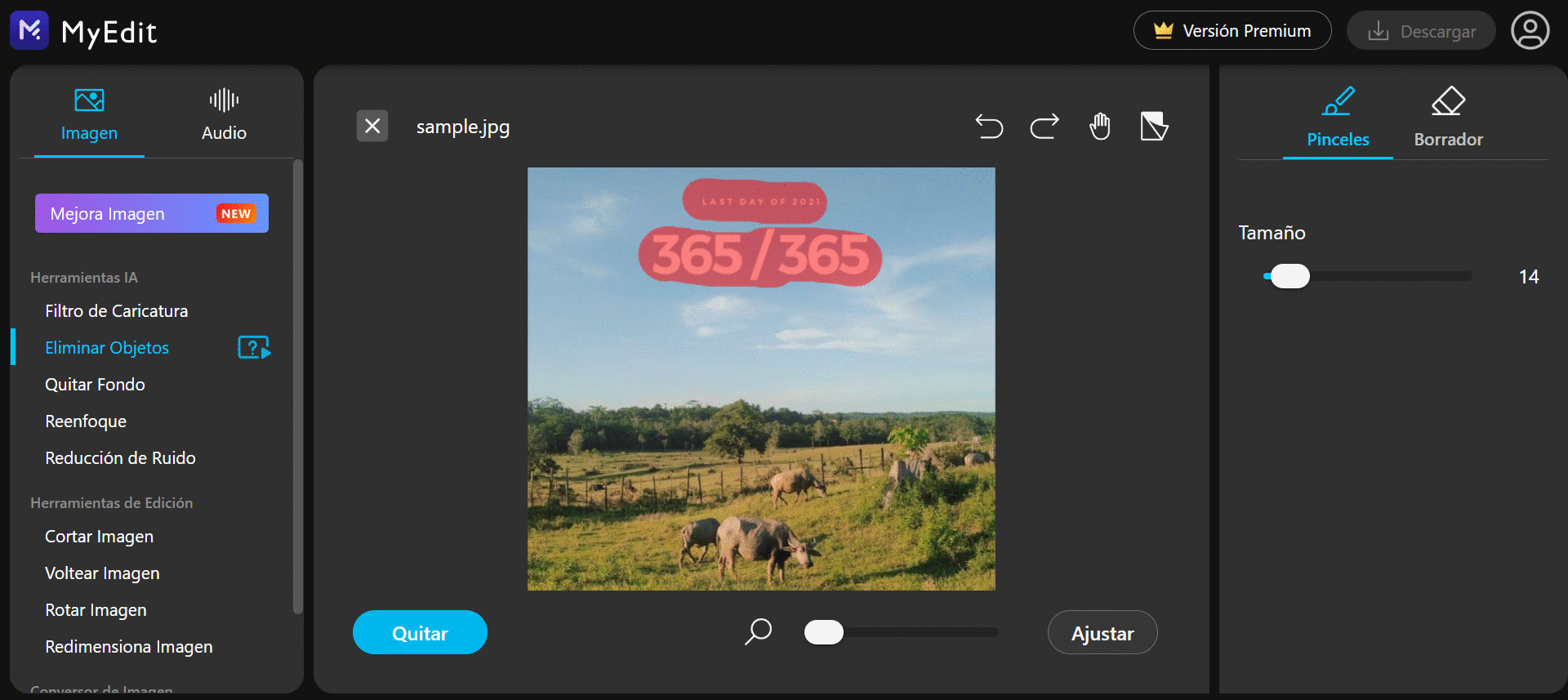
El editor de fotos online MyEdit ofrece una amplia gama de herramientas asistidas por IA para retocar tus imágenes y archivos de audio. Con MyEdit, puedes eliminar texto de una imagen online gratis y sin tener que instalar nada en tu dispositivo.
- Abre MyEdit y selecciona Eliminar Objetos.
- Sube tu imagen. MyEdit soporta los formatos JPG, PNG, GIF, WebP y BMP. El tamaño de cada archivo debe ser 50 MB como máximo.
- Usa el Pincel y el Borrador para seleccionar el texto u objeto que deseas eliminar. Ajusta el tamaño con el control deslizante.
- Haz clic en Quitar para eliminar el texto u objeto seleccionado.
- Cuando estés satisfecho con el resultado, haz clic en Descargar en la esquina superior derecha de la pantalla.
Cómo eliminar texto de una imagen en el teléfono
PhotoDirector es un potente e intuitivo editor de fotos con una amplia gama de herramientas de edición potenciadas por inteligencia artificial (IA). Con esta app, puedes quitar texto, fechas y otros objetos de tus imágenes en un abrir y cerrar de ojos. A continuación te explicamos cómo.
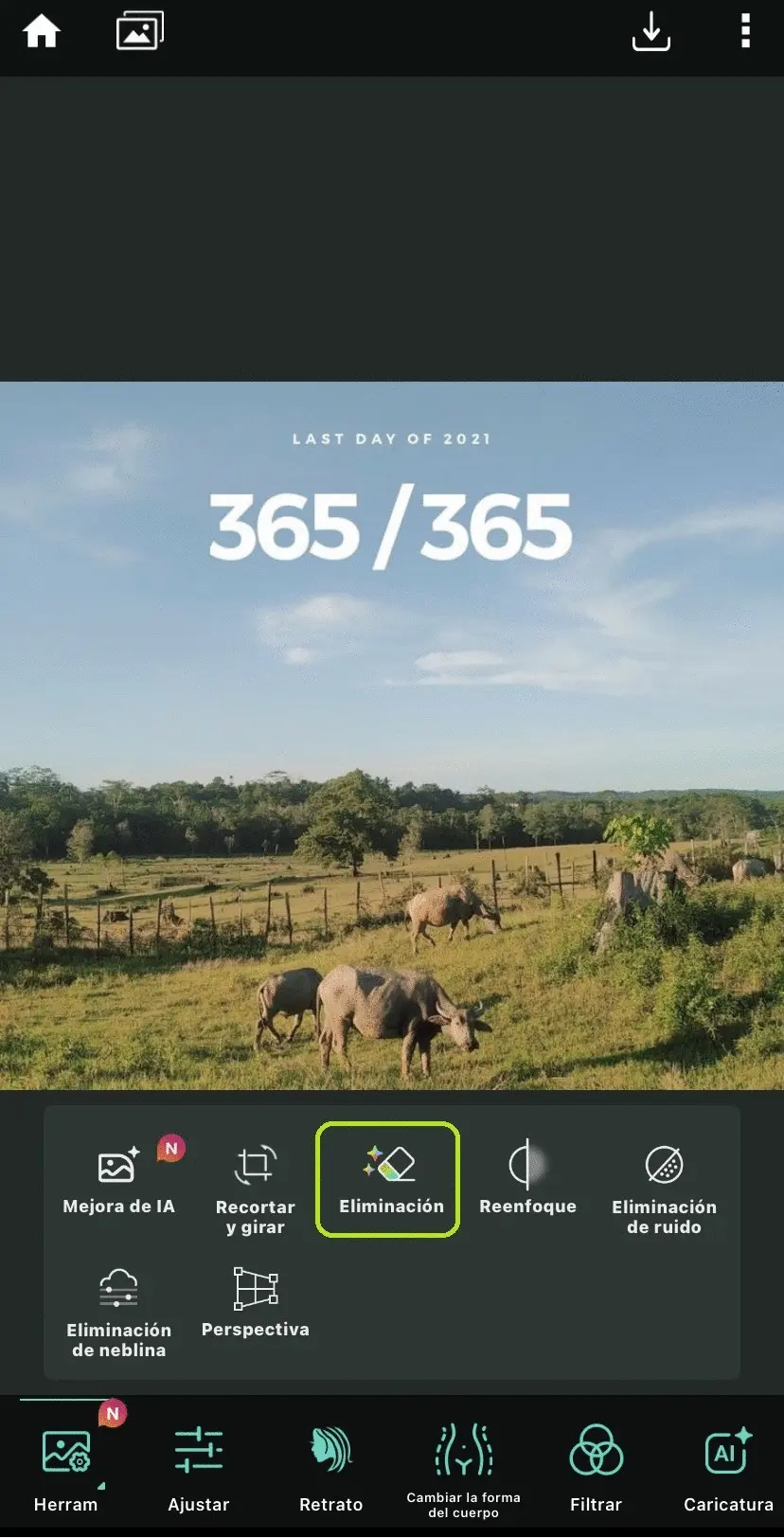
- Descarga e instala PhotoDirector en tu dispositivo.
- Selecciona Editar y la imagen que quieres procesar.
- Pulsa Herramientas y luego selecciona Eliminar.
- Usa el Pincel para seleccionar el texto que deseas eliminar de la imagen y el Borrador para desmarcar un área ya seleccionada.
- Presiona Quitar para borrar el texto de la imagen.
- Cuando estés satisfecho con el resultado, pulsa el check de la esquina superior derecha de la pantalla.
Consejo para profesionales
Al momento de seleccionar con el pincel las letras que deseas quitarle a la imagen, asegúrate de seleccionar un área ligeramente mayor que lo que deseas eliminar a fin de que no quede un borde que arruine tu imagen.

Cómo borrar texto a una imagen en la computadora
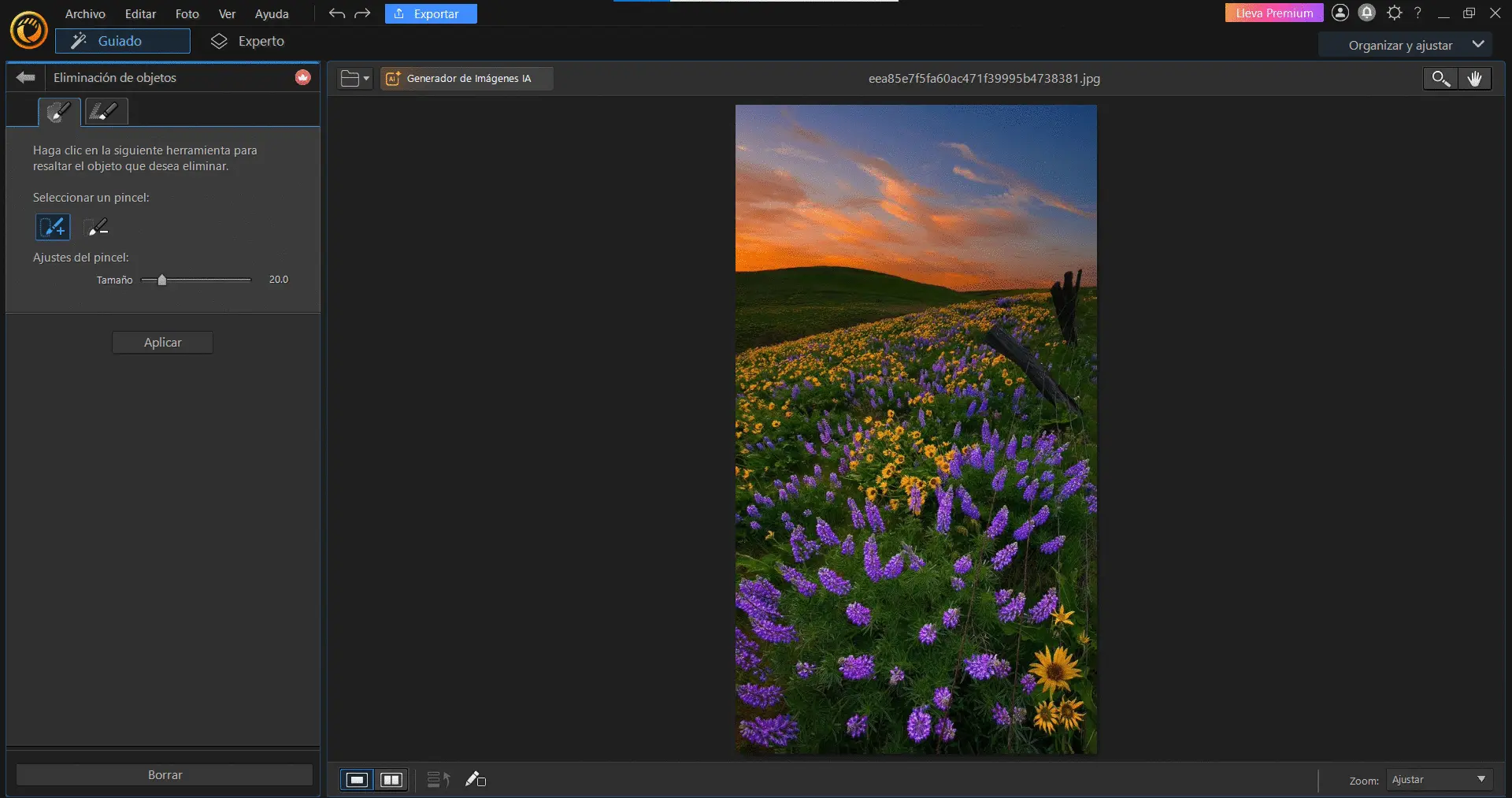
También puedes usar PhotoDirector para quitar letras de una imagen en la computadora. PhotoDirector utiliza una potente IA para eliminar los objetos no deseados de las imágenes. A continuación, te explicamos cómo.
- Descarga e instala PhotoDirector en tu computadora.
- Abre la app, selecciona Editar, haz clic en Guiado e importa tu imagen.
- En el panel de la izquierda, haz clic en Eliminación de objetos.
- Usa los pinceles + y - para seleccionar o desmarcar el texto que deseas eliminar. Ajusta el tamaño del pincel con el control deslizante.
- Haz clic en Aplicar para eliminar el texto seleccionado.
- Cuando estés satisfecho con el resultado, haz clic en Exportar.
Las mejores apps y herramientas online para quitar texto de una imagen gratis
Para eliminar texto de una imagen, estas son las mejores apps y soluciones online actualmente disponibles:
- PhotoDirector
- MyEdit
- Fotor
- SnapEdit
- Media.io
- Pixelcut
- Snapseed
- YouCam Perfect
- TouchRetouch
- Retouch
- Picsart
- Photoroom
1. PhotoDirector - La solución más efectiva para quitar letras de una imagen
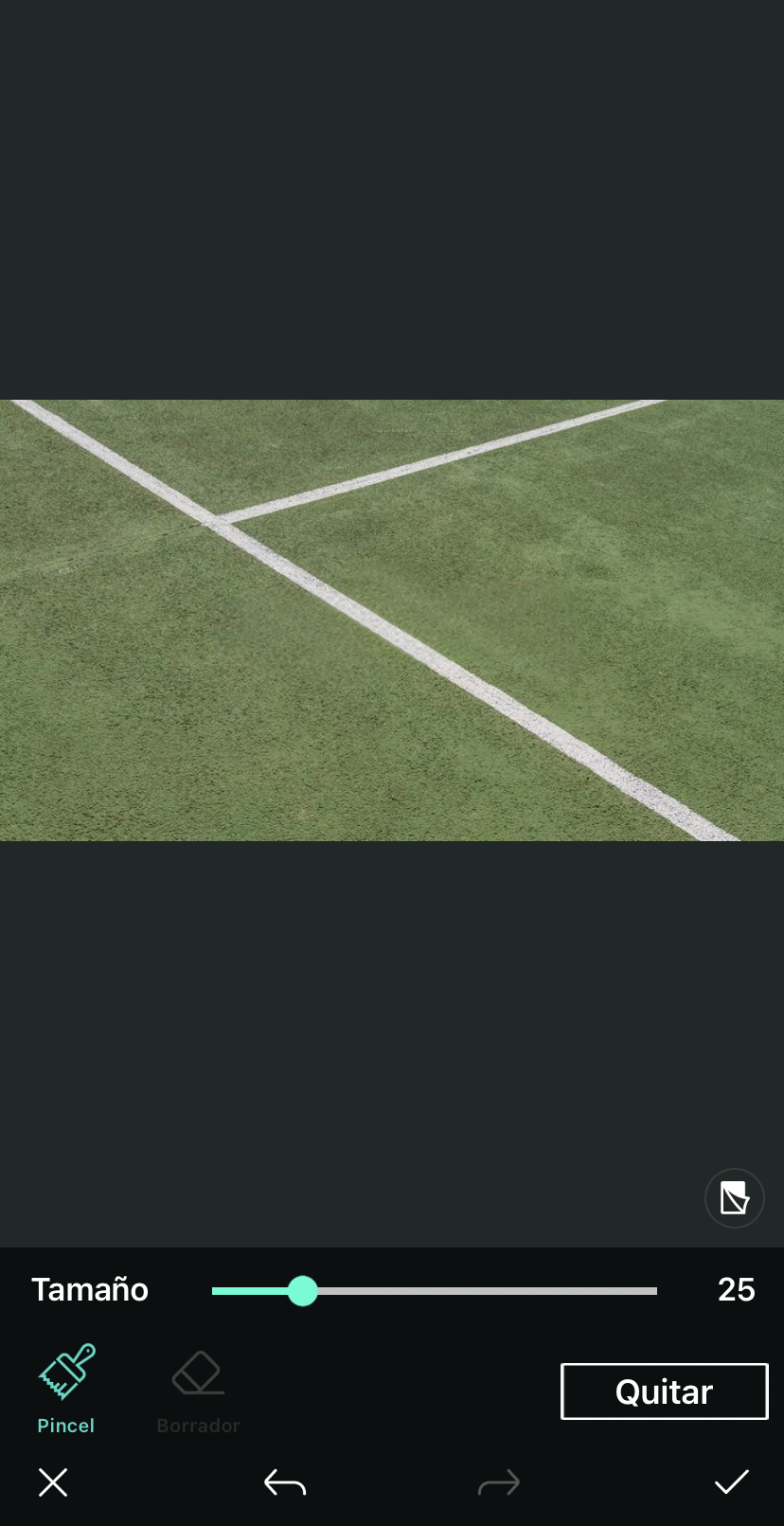
Compatibilidad: Android, iOS
PhotoDirector es una de las apps más creativas y completas para quitar letras de una imagen que hay en el mercado.
La solución para eliminar texto de una imagen en PhotoDirector es asistida por IA, lo que permite eliminar con fluidez texto que no necesitas en tus fotos. Ajusta el tamaño del pincel del borrador y pinta sobre el texto no deseado de tu toma. Esta función recientemente ha sido actualizada para eliminar texto sobre fondos complejos de manera impecable. Además, a diferencia de otras apps, PhotoDirector cuenta con una potente gama de funciones IA para reemplazar fondos, cielos, animar fotos fijas, caricaturizar, embellecer retratos, crear avatares IA, entre otras. Como si todo esto no fuera suficiente, PhotoDirector ahora integra la función Reemplazar con IA, que te permite seleccionar un área de tu foto y reemplazarla con algo nuevo con ayuda de la IA.
Pros
- Potentes herramientas de edición
- Interfaz intuitiva
- Numerosas funciones y filtros IA
- Gran biblioteca de imágenes sin copyright
- Apto para principiantes como para profesionales
- Gran cantidad de efectos, filtros y modelos
- Se actualiza regularmente
Contras
- Difícil elegir entre la gran cantidad de opciones disponibles
Lee el tutorial que hemos incluido abajo para una descripción más detallada de cómo eliminar el texto de una imagen con PhotoDirector.

2. MyEdit - La mejor solución online para borrar texto de una imagen
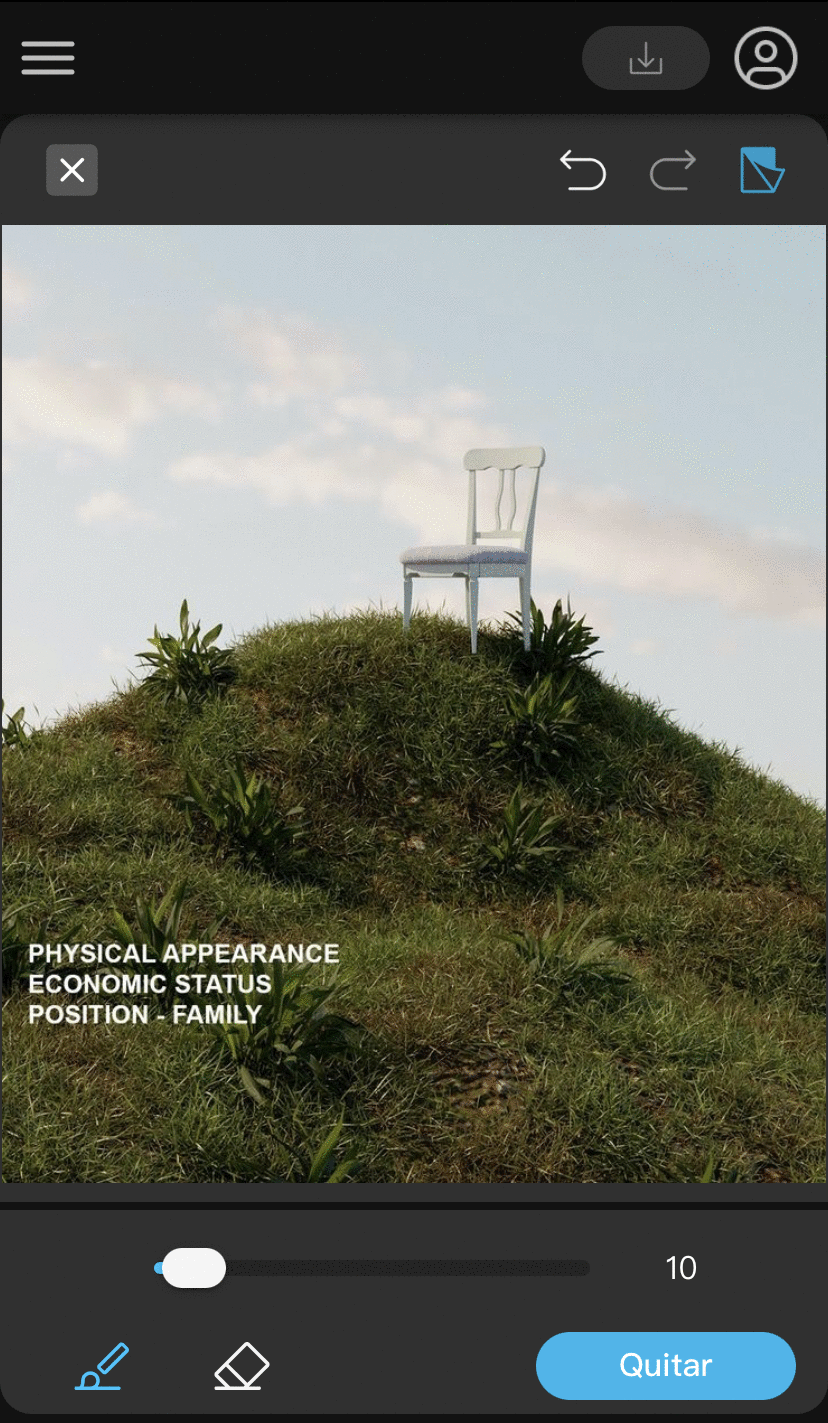
Disponible en: Online
¿Buscas una solución online para quitar texto de una imagen? Entonces, MyEdit es para ti. Esta aplicación online es todo un éxito gracias a su variedad de herramientas asistidas por IA. Con MyEdit puedes subir tus imágenes y quitarles el texto de forma rápida, efectiva y totalmente gratuita.
Y eso no es todo. MyEdit no solo te permite quitar letras a una imagen, sino que también cuenta con una amplia gama de funciones IA como la capacidad de generar avatares IA y su asombrosa función de generar imágenes a partir de texto. Otra de estas herramientas es Quitar Fondo, con la que puedes eliminar fondos online gratis.
Pros
- Procesamiento rápido, efectivo y gratuito
- Muy fácil de usar
Contras
- Tamaño máximo de 50 MB por archivo
- Herramientas de edición avanzadas no disponibles
Lee el tutorial que hemos incluido abajo para una descripción más detallada de cómo borrar el texto de una imagen online con MyEdit.
3. Fotor - Elimina texto no deseado de tus imágenes online
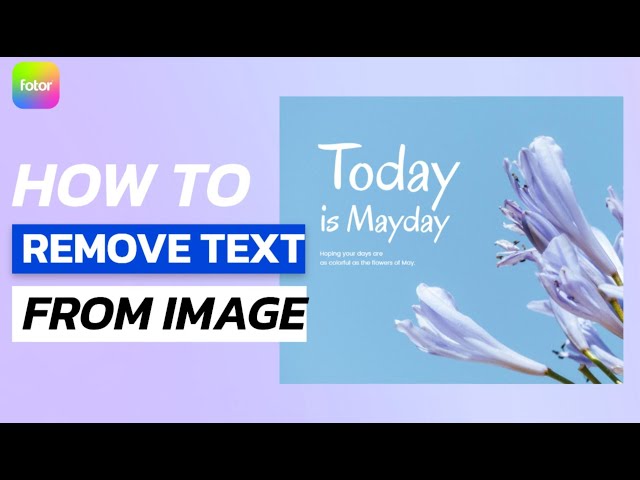
Video de Fotor
Compatibilidad: Online, Android, iOS
Fotor te ofrece una herramienta online gratuita para eliminar texto de una imagen de forma rápida y sencilla. Con su tecnología de inteligencia artificial, puedes eliminar marcas de agua, firmas, logos u otras palabras no deseadas sin afectar el resto de la imagen.
¿Cómo funciona?
- Sube tu imagen a la plataforma.
- Seleccionar la opción "Eliminar texto" en la barra de herramientas izquierda.
- Haz clic en "Eliminar" y espera unos segundos mientras la IA de Fotor hace su trabajo.
- Ajusta el resultado y descargar tu imagen sin el texto no deseado.
Pros
- Interfaz intuitiva y proceso sencillo en pocos clics.
- No requiere pago ni te molesta con publicidad.
- Elimina el texto de forma precisa y natural.
- Puedes usar la herramienta con imágenes de cualquier tamaño.
Contras
- La calidad del resultado puede variar según la complejidad del texto y la imagen.
- Puede tener dificultades para eliminar texto en imágenes con texturas complejas.
- En algunos casos, puede dejar rastros del texto eliminado.
4. SnapEdit - Elimina texto de una imagen con ayuda de la IA
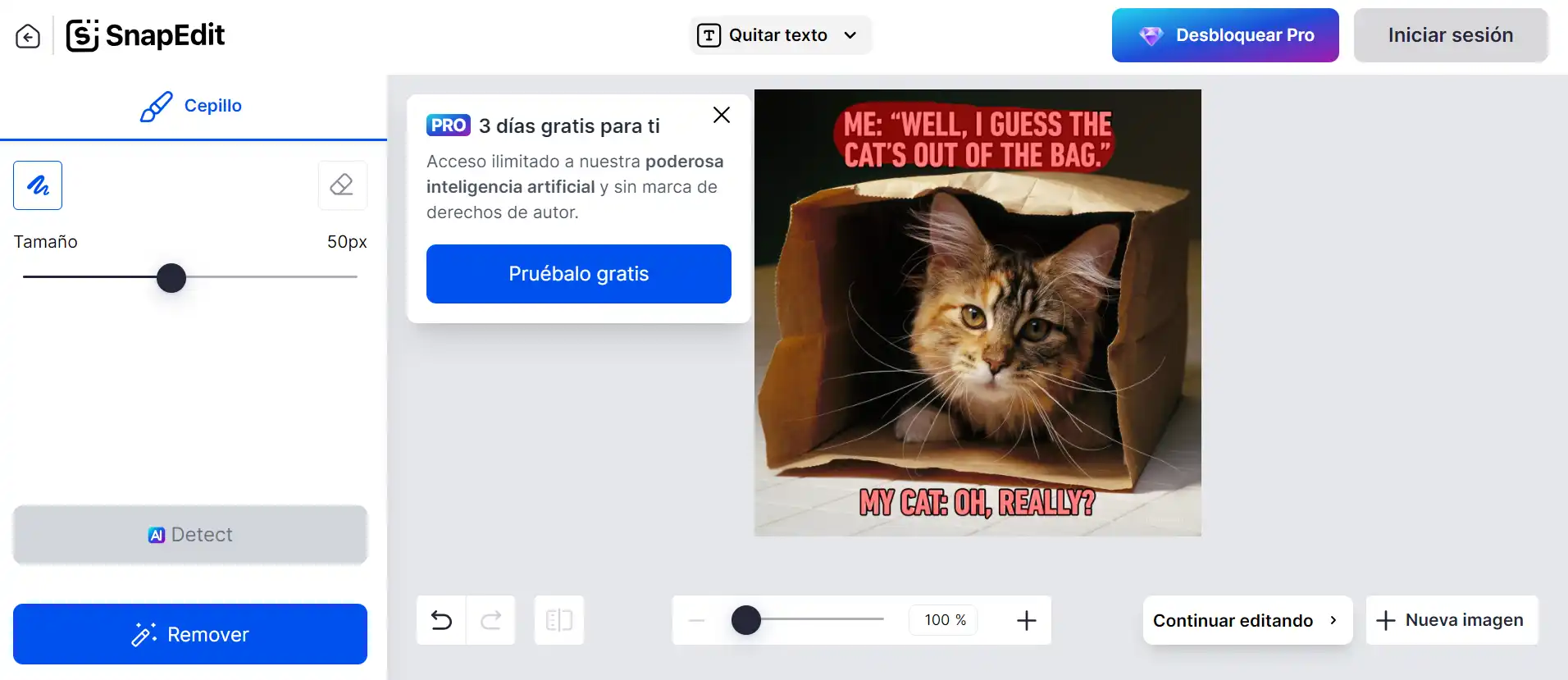
Compatibilidad: Online Android, iOS
SnapEdit es una aplicación de edición de fotos impulsada por inteligencia artificial (IA) que simplifica el proceso de borrar texto de una imagen. Con herramientas intuitivas y potentes, SnapEdit permite eliminar objetos no deseados, mejorar la calidad de la imagen y crear composiciones visualmente atractivas, siendo accesible tanto en dispositivos móviles como en la web. Destacando por características como la eliminación de texto de una imagen con un solo toque, ajustes de brillo, contraste y saturación, así como la capacidad de eliminar fondos o añadir efectos artísticos, SnapEdit ofrece una solución fácil de usar para usuarios de todos los niveles de experiencia.
¿Cómo funciona?
- Abre la aplicación.
- Selecciona la imagen.
- Selecciona la herramienta “Eliminar”.
- Resalta el texto con el dedo.
- Presiona el botón “Eliminar”.
Pros
- Eliminación de objetos no deseados de forma rápida y sencilla
- Mejora de la calidad de imagen con herramientas intuitivas
- Interfaz amigable y fácil de usar
Contras
- Algunas funciones avanzadas requieren una suscripción de pago
- La calidad de los resultados puede variar según la complejidad de la imagen
5. Media.io - Elimina marcas de agua, logotipos y otros elementos de texto
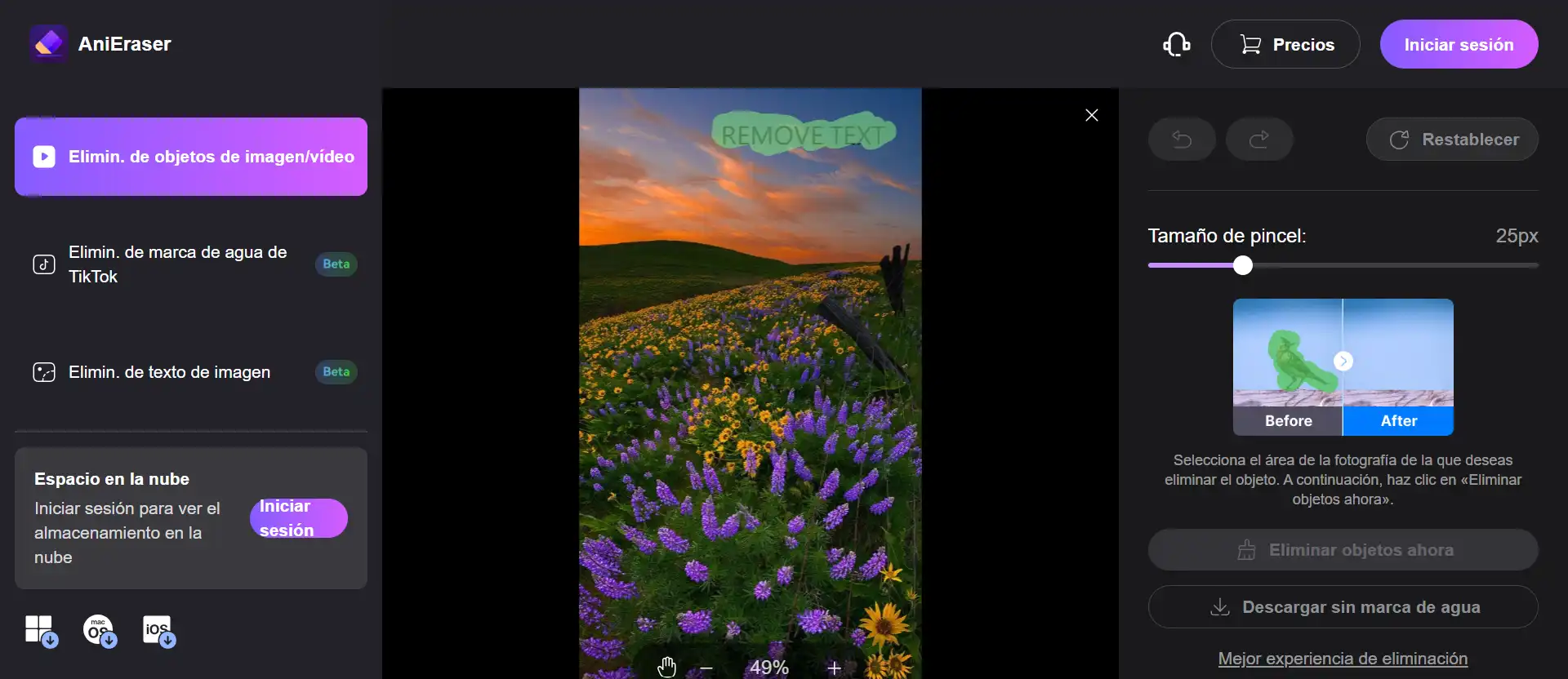
Compatibilidad: Online
Media.io ofrece una herramienta en línea gratuita para remover texto de una imagen online, gratis y de manera rápida y sencilla. Con solo unos pocos clics, puedes eliminar marcas de agua, logotipos, subtítulos u otros elementos no deseados de tus fotos.
¿Cómo funciona?
- Sube tu imagen a la página web.
- Selecciona el área que deseas eliminar con el cuadro de selección.
- Haz clic en "Eliminar" y listo.
Pros
- No requiere experiencia previa en edición de imágenes
- Puedes eliminar texto de hasta 10 imágenes por mes sin costo alguno
- El proceso de eliminación de texto solo toma unos segundos.
Contras
- El tamaño máximo de archivo que puedes subir es de 5 MB
- Puedes eliminar texto de hasta 10 imágenes por mes sin costo alguno
- Se agrega una pequeña marca de agua a las imágenes procesadas en la versión gratuita
6. Pixelcut - Elimina texto de una imagen con asistencia de una IA
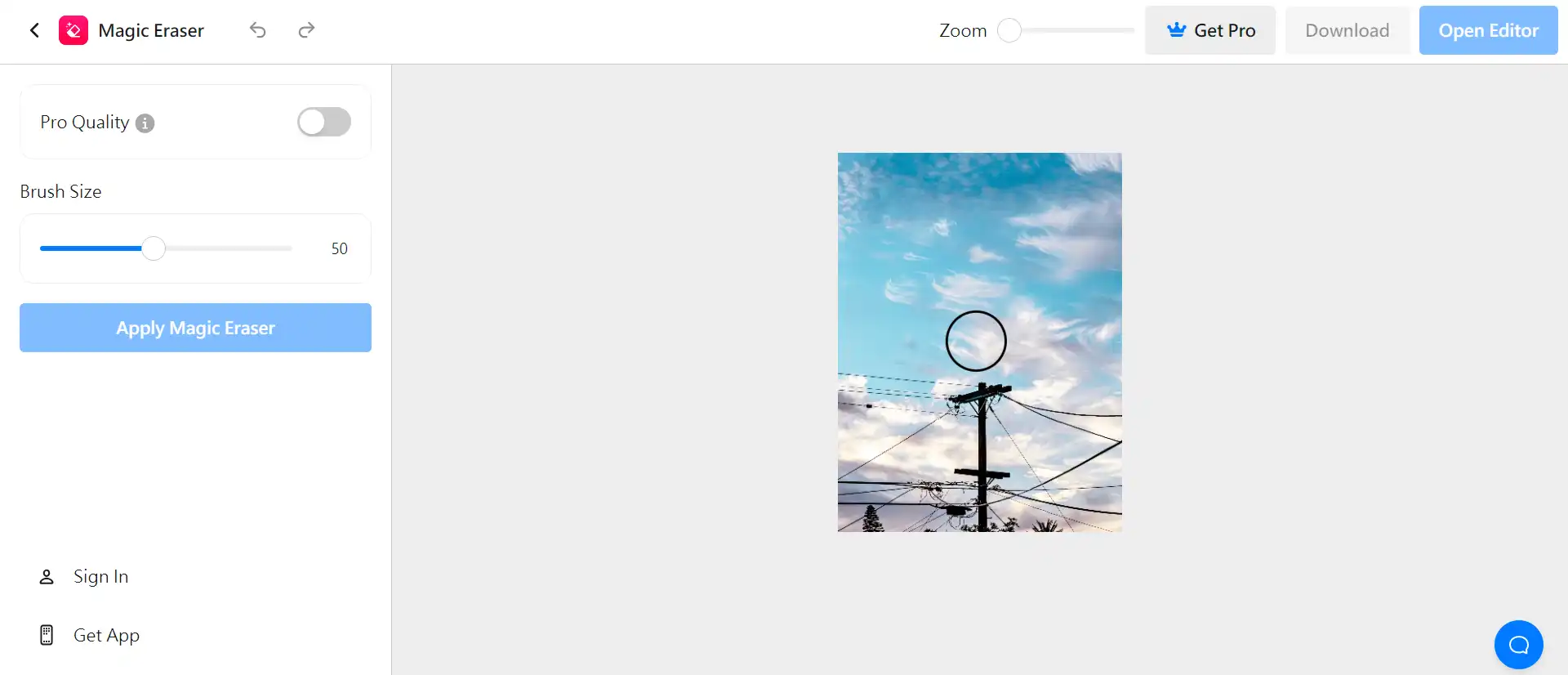
Compatibilidad: Online Android, iOS
Pixelcut es una plataforma online y app que te permite quitar objetos, manchas y personas no deseadas de una foto, así como eliminar texto de una imagen. Pixelcut utiliza IA para rellenar los espacios en blanco que deja el texto y asegurarse de que tu imagen final se mirará nítida.
¿Cómo funciona?
- Abre Pixelcut
- Selecciona la imagen.
- Utiliza la herramienta “Eliminar objetos” y selecciona el texto que deseas eliminar.
- De ser necesario, usa las herramientas de retoque para perfeccionar el resultado final
Pros
- Plantillas y recursos
- Edición por lotes
- Integración con plataformas de comercio electrónico
Contras
- Limitaciones en la versión gratuita
- Curva de aprendizaje para funciones avanzadas
7. Snapseed - Completo editor de fotos con interfaz sencilla
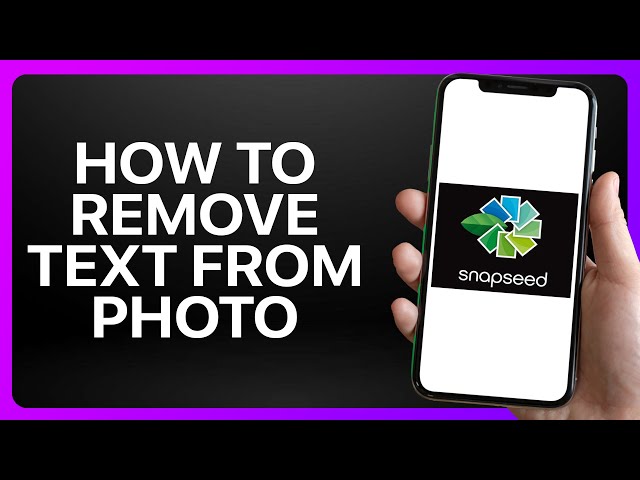
Video de Titan
Compatibilidad: Android, iOS
Snapseed es una completa app de edición fotográfica con muchas funciones para embellecer tus imágenes y borrar texto de una imagen efectivamente. Copia una sección de la imagen cercana al área a reemplazar para quitar el texto no deseado de tu imagen y la app se encargará de hacerlo sin alterar el fondo. Sin embargo, en ocasiones el resultado no es fluido ni ideal.
¿Cómo funciona?
- Abre la app, presiona en el (+) y selecciona la imagen.
- En Herramientas, selecciona el ícono de eliminación. Luego, selecciona el texto no deseado.
- Presiona el ícono con forma de check.
Pros
- Muchas funciones para perfeccionar tus imágenes
- Filtros muy exitosos
- Renderizado rápido
Contras
- Su función de eliminar texto es efectiva, pero limitada
- Resultados inconsistentes al borrar objetos
8. YouCam Perfect - La mejor para procesamiento de selfies

Compatibilidad: Android, iOS
YouCam Perfect es otra gran app para eliminar texto de una imagen. Para ello, al igual que PhotoDirector y MyEdit, hace uso de una herramienta asistida por IA. El procesamiento es rápido, y si no estás contento con el resultado, puedes probar de nuevo, todo sin alterar el fondo de la imagen. Además de su eficiente herramienta para borrar texto de una imagen, YouCam Perfect se especializa en embellecer retratos y selfies, lo que te hará lucir bien en todo momento.
¿Cómo funciona?
- Abre la app y pulsa en Editar.
- Toca el ícono (+) y selecciona Eliminar.
- Selecciona la imagen.
- Usa el pincel para seleccionar el texto. Luego, toca en Eliminar para borrar el texto seleccionado.
Pros
- Compatible con YouCam Makeup y YouCam Video
- Efectiva herramienta para borrar texto de una imagen
- Aplicación fácil de manejar
- Perfecta para retoques faciales
Contras
- Algunas funciones son limitadas en la versión gratuita
9. TouchRetouch - Para eliminar texto de una imagen de forma automática
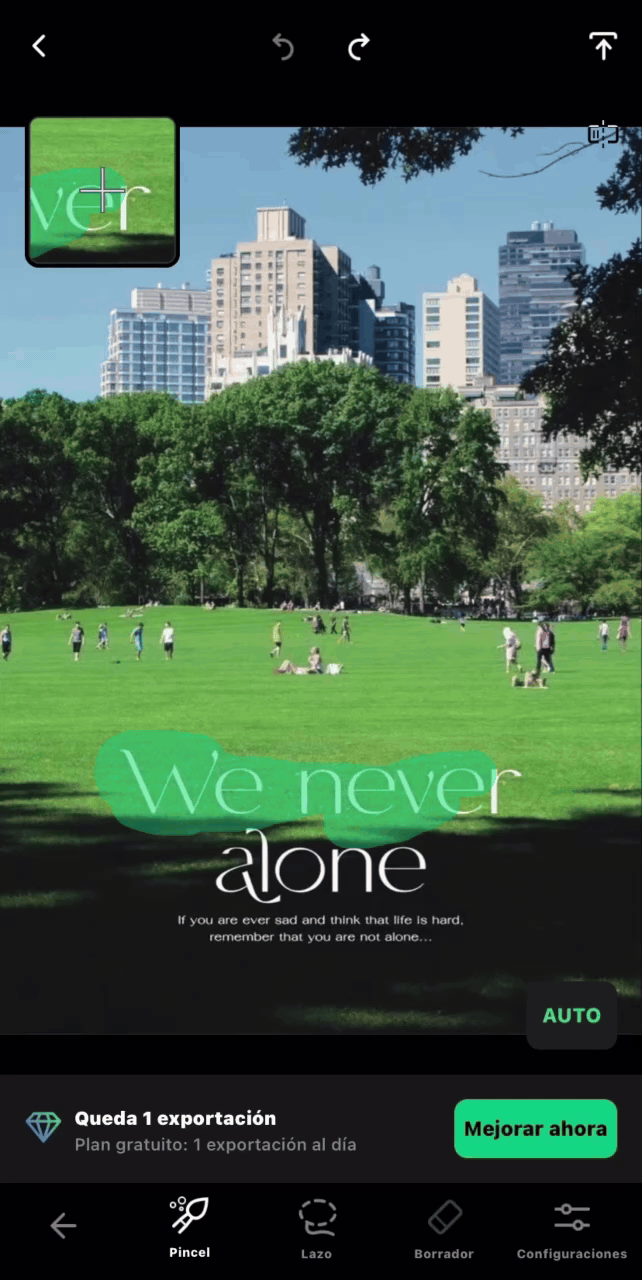
Compatibilidad: Android, iOS
¿Necesitas quitar texto de una imagen? Android, TouchRetouch es una app que te permite hacerlo de forma rápida y sencilla. Cuenta con una amplia gama de herramientas que te ayudan a eliminar texto de cualquier fondo. TouchRetouch es muy fácil de usar. Su interfaz es intuitiva y fácil de entender, incluso para principiantes. En segundo lugar, TouchRetouch ofrece una variedad de herramientas avanzadas que te permiten eliminar texto de forma precisa y natural. Además, TouchRetouch es gratuita para descargar y usar.
¿Cómo funciona?
- Abre la app y presiona en Álbumes.
- Selecciona la imagen.
- En la barra de herramientas, selecciona Reparación Rápida y Pincel Rápido.
- Selecciona el texto no deseado y presiona en Eliminar.
Pros
- Interfaz intuitiva y fácil de usar
- Efectos avanzados
- Versión gratuita con funciones básicas
Contras
- Para acceder a todas las funciones, necesitarás acceder a la versión premium
10. Retouch - Para guardar tus imágenes en 4K
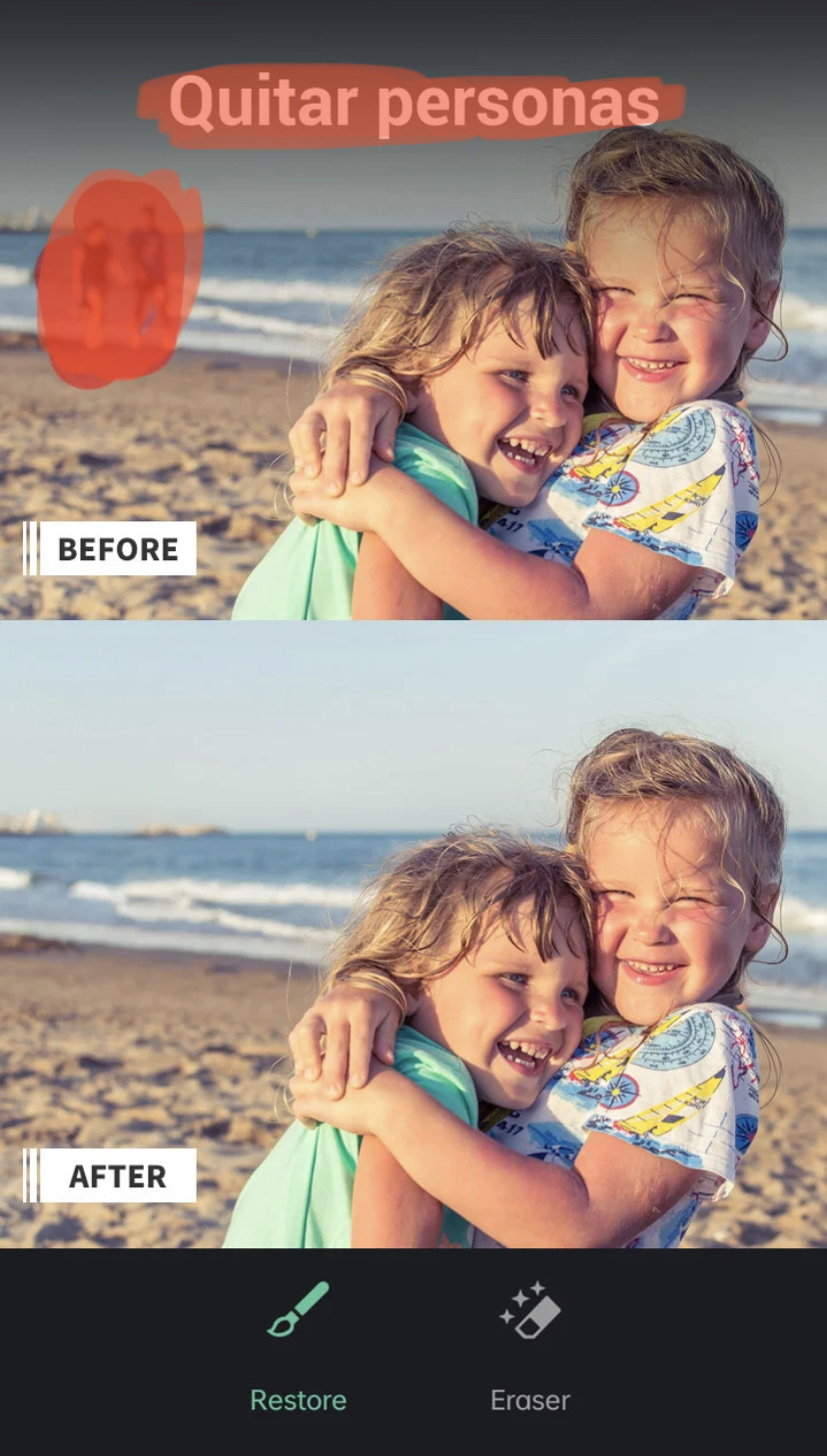
Compatibilidad: Android
Con el uso de inteligencia artificial, Retouch permite incluso a novatos quitar letras de una imagen sobre fondos desordenados, todo en calidad 4K. Descarga la app, elige la foto que quieras editar, y con la función "Corrector" resalta el texto que deseas eliminar de tu imagen. Luego, Retouch te ofrecerá añadirle un filtro a tu nueva creación. Elige entre cientos de filtros en 13 categorías, como "Puesta de sol" o "Noche tranquila", y luego guarda tu obra maestra en calidad 4K. La función “Corrector” sólo se puede utilizar hasta 7 veces en la versión gratuita.
¿Cómo funciona?
- Abre la app, presiona en el (+) y selecciona la imagen.
- En la parte inferior de la pantalla, pulsa en Eliminar.
- Arrastra el círculo que aparece en el centro para cubrir el texto que quieres eliminar.
- Presiona en Eliminar.
Pros
- Numerosos y elegantes filtros
- Inteligencia artificial muy precisa
- Exporta en calidad 4K
Contras
- La herramienta eliminar tiene límite de 7 usos por semana
11. Picsart - Plataforma online y app con variedad de herramientas para transformar tus imágenes
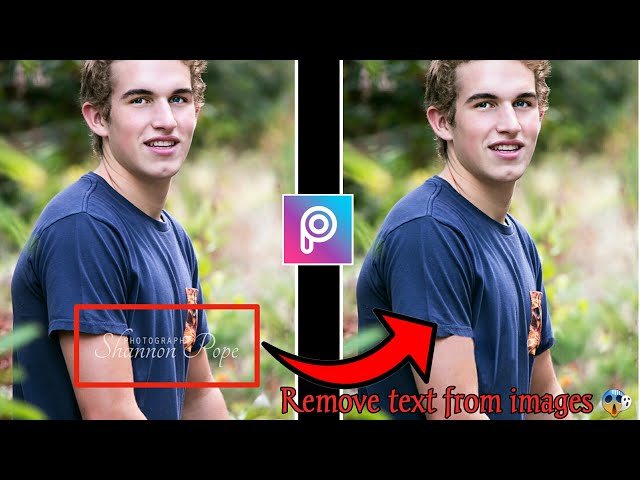
Video de Anaya Editz
Compatibilidad: Online, Android, iOS
Picsart es una plataforma online y app para la edición de fotos y videos que ofrece una amplia variedad de herramientas para transformar tus imágenes. Con una interfaz intuitiva, puedes realizar desde ediciones simples hasta proyectos complejos, ajustar el color, brillo y contraste, agregar texto y pegatinas, crear collages y aplicar filtros artísticos. Destacando por su función para eliminar objetos no deseados de las fotos, la aplicación también ofrece herramientas como la eliminación de fondo, el cambio de tamaño y la corrección de ojos rojos, siendo una opción tanto para fotógrafos profesionales como para aficionados que desean mejorar sus imágenes.
¿Cómo funciona?
- Abre la imagen en Picsart.
- Utiliza la herramienta “Eliminar objeto”.
- Ajusta y refina. Usa la herramienta “Restaurar” si eliminaste algo por accidente.
- Guarda la imagen.
Pros
- Amplia variedad de herramientas, desde ajustes básicos hasta efectos artísticos
- Interfaz fácil de usar
- Comunidad creativa
Contras
- Puede reducir la calidad de la imagen
- Publicidad en la versión gratuita
- Curva de aprendizaje para funciones avanzadas
12. Photoroom - Remueve texto de una imagen con una herramienta de retoque mágico
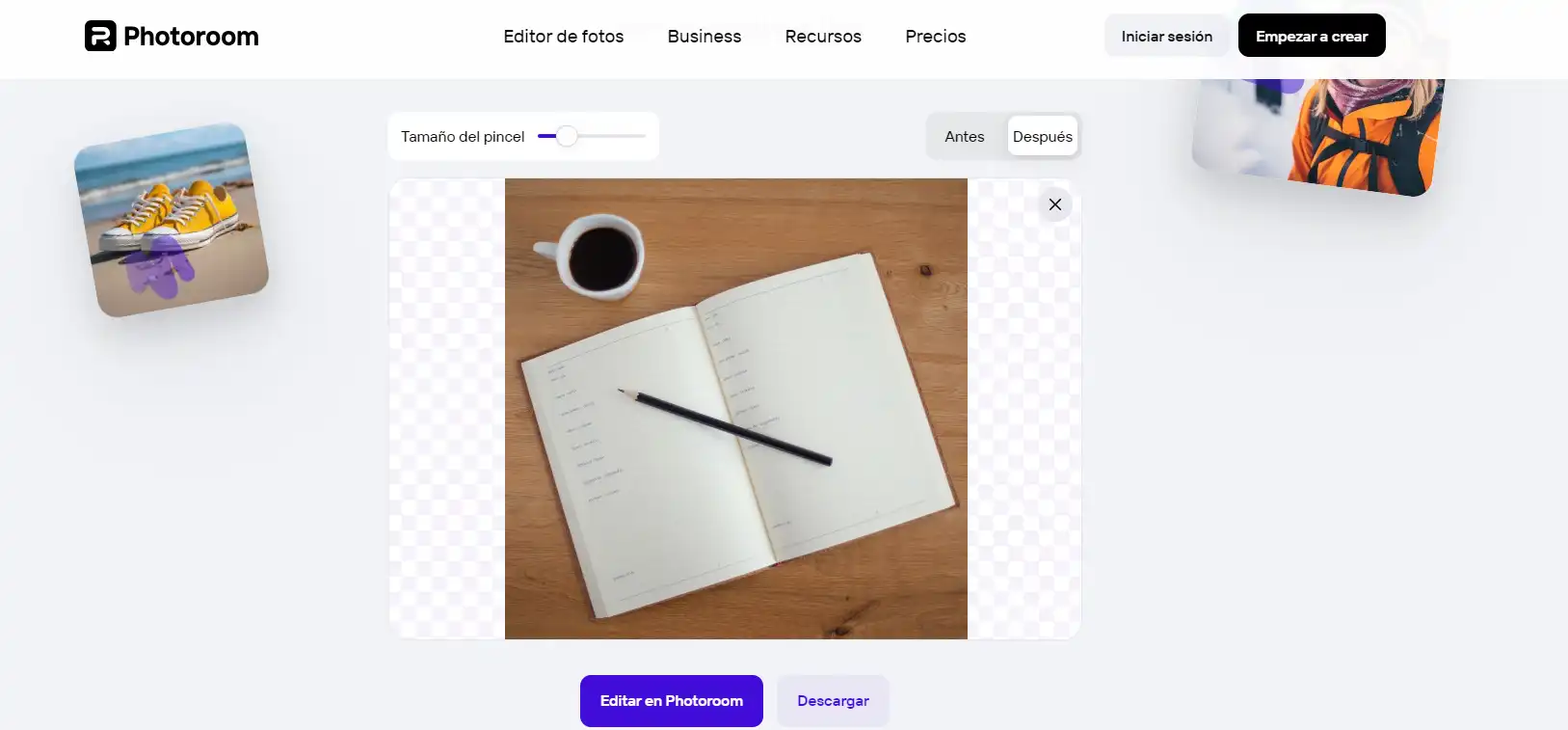
Compatibilidad: Online Android, iOS
Photoroom es una aplicación de edición de fotos basada en inteligencia artificial que destaca por su capacidad para eliminar fondos de imágenes de manera rápida y precisa. Diseñada para usuarios de todos los niveles, ofrece una amplia gama de herramientas para editar y optimizar contenido visual directamente desde tu teléfono, sin necesidad de conocimientos avanzados en fotografía o diseño. La aplicación simplifica el proceso con su tecnología de IA que recorta objetos y personas automáticamente, además de ofrecer funciones como retoque mágico para remover texto y otros objetos de una imagen, plantillas personalizables y ajuste de tamaño para adaptar imágenes a diferentes plataformas. Con un editor por lotes incluido, Photoroom es una opción eficiente para ahorrar tiempo al editar varias fotos a la vez.
¿Cómo funciona?
- Selecciona la imagen.
- Usa la herramienta “Retoque”.
- Pinta sobre el texto con el dedo.
- Ajusta y repite.
- Guarda tu imagen.
Pros
- Eliminación de fondo precisa y fácil de usar
- Plantillas personalizables para crear contenido
- Retoque mágico para remover texto de una imagen
Contras
- El procesamiento por lotes puede ser lento en dispositivos más viejos
- La versión gratuita deja marcas de agua en las imágenes
- Algunas funciones avanzadas requieren de una suscripción
Descarga la mejor solución para eliminar texto de una imagen
PhotoDirector es una aplicación gratuita y fácil de usar que te permite quitar texto de una imagen de manera rápida y eficiente. Solo necesitas subir tu imagen y seleccionar el texto que deseas eliminar. Gracias a su avanzada IA, PhotoDirector se encarga de borrar el texto de la imagen de forma precisa, rellenando el espacio vacío para que se ajuste a su entorno. Descarga PhotoDirector ahora y comienza a eliminar letras de tus imágenes con facilidad. Recuerda, PhotoDirector está disponible de forma gratuita en iOS, Android, Mac y Windows, facilitando el proceso de quitar texto de las imágenes sin importar la plataforma que utilices.

Preguntas frecuentes acerca de cómo borrar texto de una imagen
PhotoDirector es la mejor aplicación para eliminar el texto de una imagen, pues te ofrece un flujo de trabajo muy rápido y sencillo, además de ser completamente gratis.
Las 6 mejores aplicaciones para eliminar texto de una imagen son:
- PhotoDirector
- MyEdit
- Snapseed
- YouCam Perfect
- TouchRetouch
PhotoDirector es una excelente aplicación que te permite quitar texto de una imagen o eliminar marcas de agua con rapidez y precisión. Solo necesitas subir tu imagen a la app y seleccionar la marca de agua o el texto que deseas eliminar. PhotoDirector se encarga de borrar el texto de la imagen en segundos, ajustando el espacio vacío para que se fusione con el entorno. Si necesitas quitar letras de una imagen de manera rápida y eficaz, PhotoDirector es una solución gratuita y disponible para iOS, Android.
Con PhotoDirector, quitar las letras de una imagen es rápido, fácil y gratuito. Para ello, sigue estos pasos:
- Descarga e instala PhotoDirector en tu dispositivo.
- Selecciona Editar y la imagen que quieres procesar.
- Pulsa Herramientas y luego selecciona Eliminar.
- Usa el Pincel para seleccionar el texto que deseas eliminar de la imagen y el Borrador para desmarcar un área ya seleccionada.
- Presiona Quitar para borrar el texto de la imagen.
- Cuando estés satisfecho con el resultado, pulsa el check de la esquina superior derecha de la pantalla.
Para quitar el texto de una imagen online de forma gratuita, te recomendamos MyEdit, una solución online muy efectiva que además te proporciona una gran variedad de herramientas IA. Para borrar el texto de una imagen con MyEdit, sigue estos pasos:
- Abre MyEdit y selecciona Eliminar Objetos.
- Sube tu imagen. MyEdit soporta los formatos JPG, PNG, GIF, WebP y BMP. El tamaño de cada archivo debe ser 50 MB como máximo.
- Usa el Pincel y el Borrador para seleccionar el texto u objeto que deseas eliminar. Ajusta el tamaño con el control deslizante.
- Haz clic en Quitar para eliminar el texto u objeto seleccionado.
- Cuando estés satisfecho con el resultado, haz clic en Descargar en la esquina superior derecha de la pantalla.
Para quitar letras de una imagen sin dañar el fondo, te recomendamos usar PhotoDirector. Para lograrlo, solo tienes que seguir los pasos que hemos enumerado en nuestro tutorial.
Para quitar el texto de una imagen desde cualquier dispositivo, todo lo que tienes que hacer es seguir estos pasos:
- Abre MyEdit y selecciona Eliminar Objetos.
- Sube tu imagen. MyEdit soporta los formatos JPG, PNG, GIF, WebP y BMP. El tamaño de cada archivo debe ser 50 MB como máximo.
- Usa el Pincel y el Borrador para seleccionar el texto u objeto que deseas eliminar. Ajusta el tamaño con el control deslizante.
- Haz clic en Quitar para eliminar el texto u objeto seleccionado.
- Cuando estés satisfecho con el resultado, haz clic en Descargar en la esquina superior derecha de la pantalla.
Para borrar un texto de una imagen, te recomendamos usar PhotoDirector y seguir los pasos que detallamos abajo:
- Descarga e instala PhotoDirector en tu dispositivo.
- Selecciona Editar y la imagen que quieres procesar.
- Pulsa Herramientas y luego selecciona Eliminar.
- Usa el Pincel para seleccionar el texto que deseas eliminar de la imagen y el Borrador para desmarcar un área ya seleccionada.
- Presiona Quitar para borrar el texto de la imagen.
- Cuando estés satisfecho con el resultado, pulsa el check de la esquina superior derecha de la pantalla.


![Las 5 mejores apps para poner marcos digitales a tus fotos [2025]](https://dl-file.cyberlink.com/web/content/b1416/Thumbnail.jpg)

